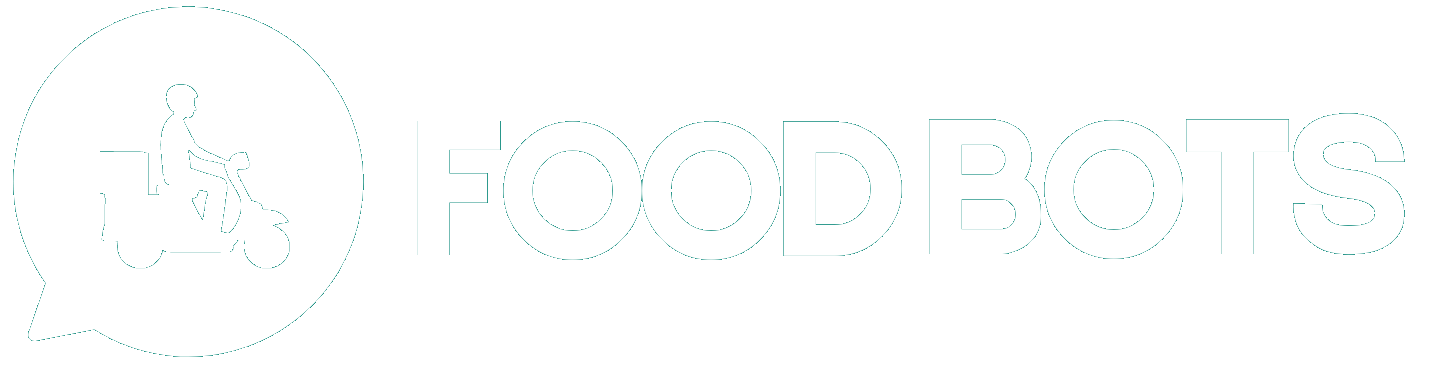Si quieres crear un producto, sigue estos pasos para agregar, modificar o eliminar tantos productos como desees.
En el menú navegador de la página selecciona la opción de ‘Productos’. Puedes encontrar la opción ‘Añadir’ en la esquina derecha del contenido de la tabla.
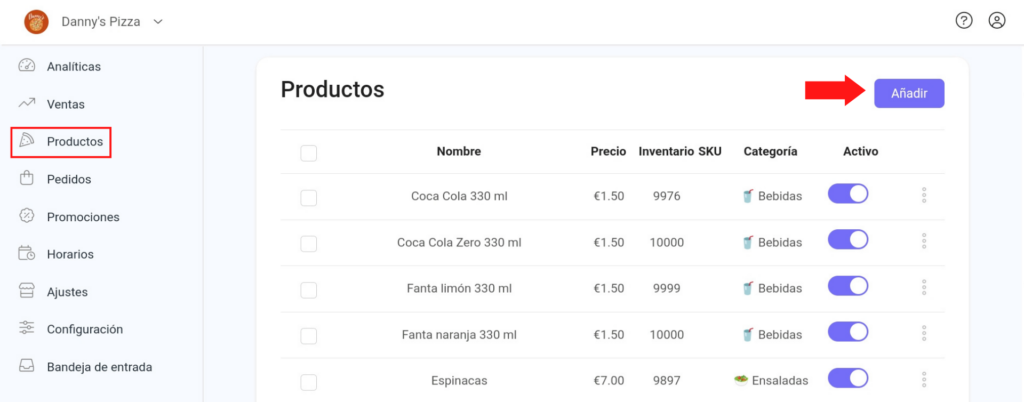
Cómo crear un producto #
Crear un producto en Food Bots es realmente sencillo. A continuación te mostramos paso a paso cómo crear un producto:
Nombre: ingresa el nombre de tu producto en este campo.
Descripción corta: explica tu producto brevemente para que tus clientes sepan qué contiene.
Descripción larga: puedes dar una descripción más detallada de tu producto en este campo. Por ejemplo, puedes dar información sobre los alérgenos.
Coste: los valores del producto junto con el precio, los detalles de impuestos y el porcentaje de descuento se pueden completar aquí.
Nota: Los campos de impuestos y descuentos son opcionales.
Imágenes: puedes ingresar la URL o puedes agregar hasta 11 imágenes para un producto.
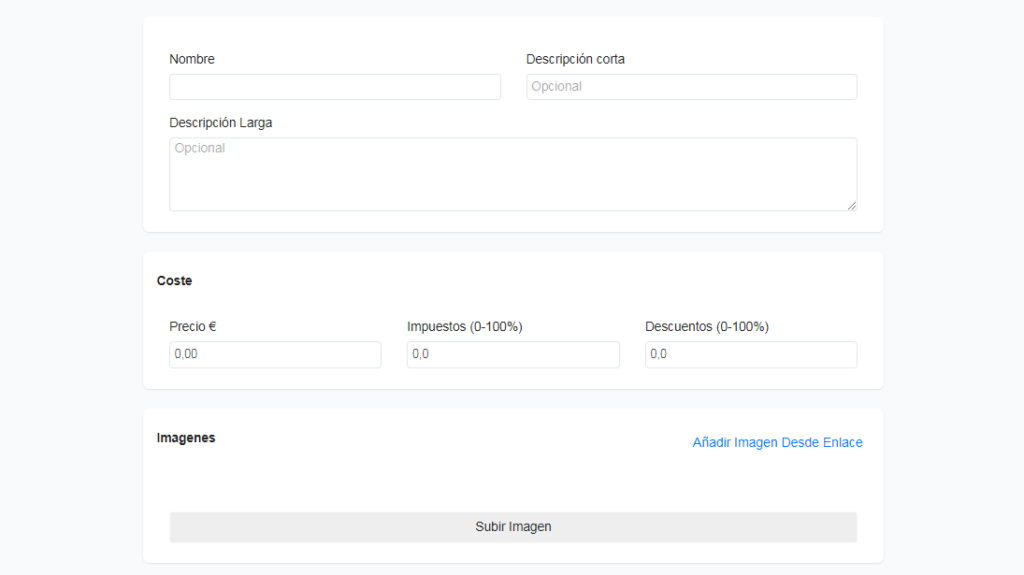
Política de inventario: aquí puedes elegir cualquiera de las dos opciones del menú desplegable. Las opciones son,
- No rastrear inventario: esta opción es para no rastrear el recuento de productos en el inventario.
- Rastrea este inventario de productos: esta opción es para rastrear el recuento de productos en tu inventario. Luego, tu chatbot informará al administrador cuando haya escasez en el inventario.
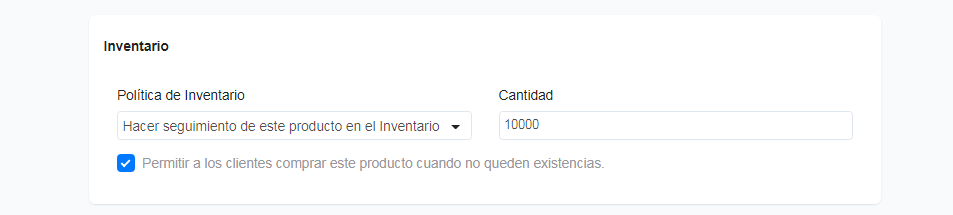
Variantes: agrega hasta tres variantes de tu producto como tamaño o añadidos según la necesidad de los productos.
Por ejemplo, una pizza puede tener diferentes variantes, como ‘Tamaño’ o ‘Masa’ para representar las opciones del producto, y tener diferentes precios en función de eso.
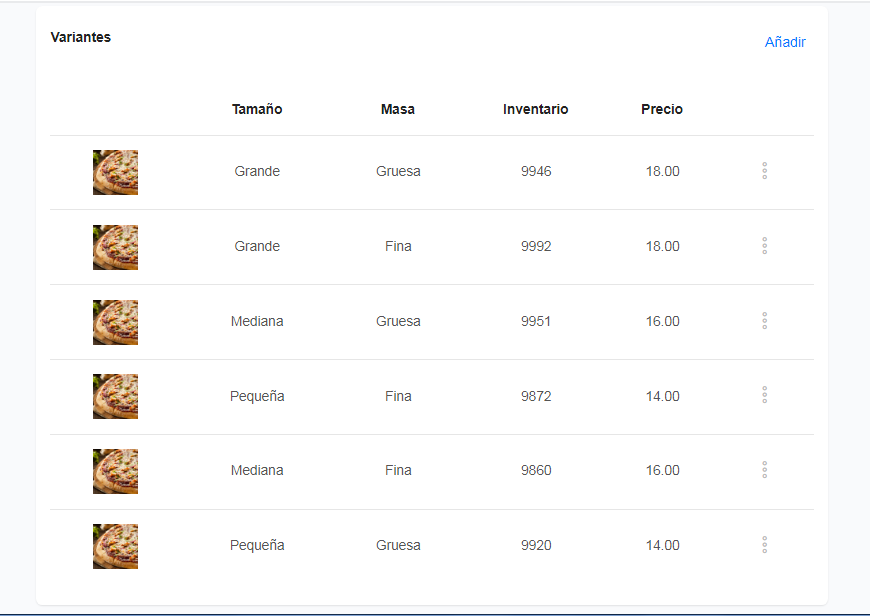
Complementos: Añade productos que los clientes puedan comprar como complemento.
Por ejemplo, puedes ofrecer complementos como ingredientes extras a añadir al producto. También puedes ofrecer productos gratuitos, aunque primero deberás crear ese producto antes de utilizarlo como complemento.
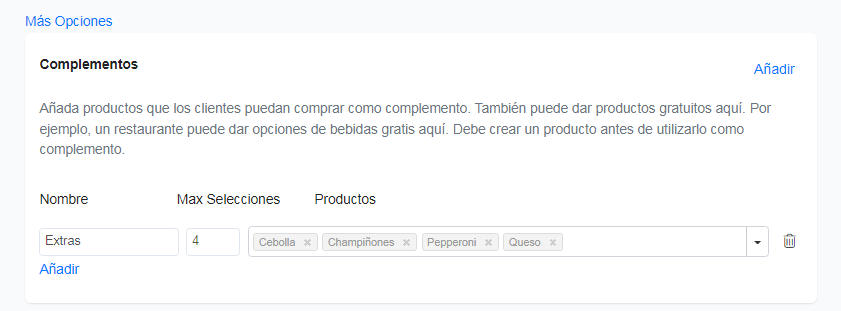
Etiquetas: puedes agregar etiquetas a tus productos para resultarle más fácil a tus clientes encontrar un producto con unas características concretas.
Por ejemplo, si en tu menú tienes productos que incluyan una opción vegana puedes añadir la etiqueta ‘Vegano‘ o ‘Veganos’ al producto. De esta forma, cuando un cliente escriba, por ejemplo, «Muéstrame los productos veganos«, o «Soy vegano«, tu chatbot le mostrará a tu cliente únicamente esa opción demandada.
Nota: es diferente a las variantes.
Más opciones: En este apartado puedes configurar diversos factores complementarios para tu producto.
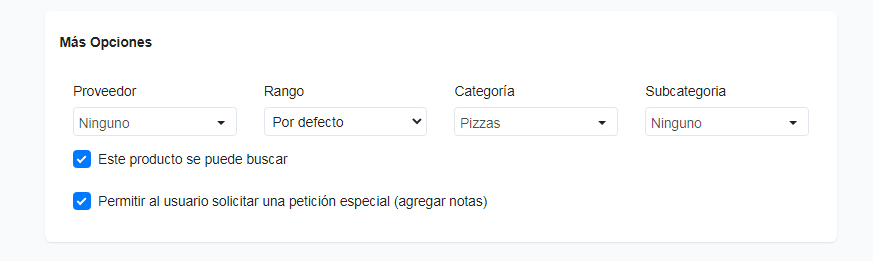
Nota: El apartado ‘Proveedor’ no es necesario que lo complemente.

Después de completar todas las columnas requeridas, no olvides presionar el botón Guardar (en la parte superior derecha).
Esperamos que este artículo te haya ayudado a agregar productos al inventario en nuestra plataforma.
Si tienes otras dudas o consultas, visita otros artículos en la base de conocimientos o comunícate con nuestro equipo de soporte.